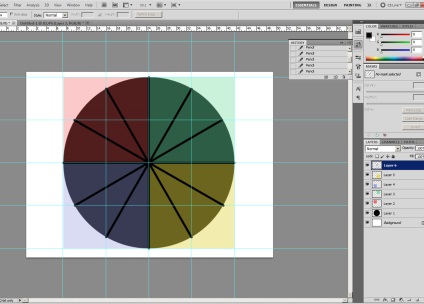ак в Adobe Photoshop розділити коло (коло) на рівні частини
Якщо якесь дію незрозуміло описав питайте в коментах відповім з задоволенням
1) зробив коло потім натиснув (Ctrl + T)
2) Включити лінійку (Ctrl + R)
3) і напрямні поставив за краями по середині поділив коло на 4 частини
4) потім створив новий шар і один квадрат виділив квадратним виділенням виділення прилипає до напрямних (потім пункт3)
5) і так всі чотири
6) потім провів лінії від точок перетину з краєм окружності до протилежних точок краю окружності з допомогою Shift
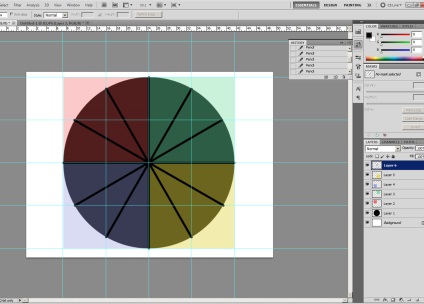
При вибраному інструмет Move Tool (V) виберіть коло і при включонной галочці Show Transform Controls (інструмент відображає маркери), виставите понимю напрямні вертикальну і ГОРІЗОНАТЛЬНИЕ щоб вони перетиналися по центру (напрямні прилипають до маркерів)
1) Вибираємо інструмент Rectangle tool (U) (у мене він просто за замовчуванням, у когось може бути еліпс, полігон і т.д.)
2) Вибираємо Polygon tool (якщо він не вибрано)
3) і в налаштуваннях виставляємо параметри зазначені на картинці (можете поексперементувати зрозумієте що до чого)
4) найголовніше виставите кількість частин на скільки потрібно розділити коло (коло)
5) після наведіть інструмент на середину (не критично якщо ви не точно посередині навели, тут теж діє прилипання до центру) і ведіть вниз або в сторону з'явиться зірка з вказаними числом променів
6) якщо ця зірочка вас не влаштовує можете виставити по кутах зірочки точки і через них розділити окружність
Схожі статті